반응형
맥북에 개발환경을 세팅하면서 가장 기초가 되는 패키지 매니저 역할을 해줄 Homebrew를 설치하는 과정입니다.
Homebrew 설치
% /bin/bash -c "$(curl -fsSL https://raw.githubusercontent.com/Homebrew/install/HEAD/install.sh)"위 명령어를 그대로 입력해도 되고,
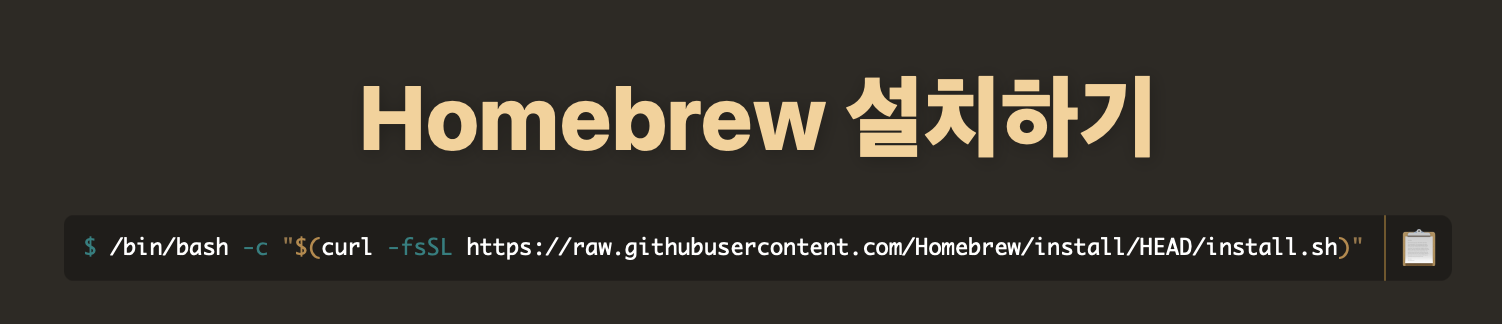
명령어 입력 후 중간에 패스워드 한 번 입력해야 하고 엔터 한 번 입력해야 합니다.
입력하라고 안내가 나오니 그대로 하시면 됩니다~~
경로 설정
설치가 다 되면
윈도우에서는 환경변수 설정과 비슷하게 생각하면 될 것 같아요.

아마 설치가 완료되면 Next steps: 라고 나오면서 터미널에 이 명령어를 입력하라고 나오는데, 말 그대로 입력하면 됩니다.
% echo 'eval "$(/opt/homebrew/bin/brew shellenv)"' >> /Users/<yourname>/.zprofile
% eval "$(/opt/homebrew/bin/brew shellenv)”<yourname> 부분에는 자신의 MacBook 이름을 입력해야 합니다!
이렇게 하면 설치는 다 끝났어요.
설치 확인
그럼 설치가 잘 되었는지 확인해야겠죠?
Homebrew 버전 확인
% brew —version
경로 설정 확인
아까 위에서 경로 설정도 했으니 경로 설정(환경)도 잘 잡혔는지 확인해야겠죠?
% env | grep HOMEBREW
그럴 땐 기존 설치된 Homebrew와 꼬였거나, 설치 과정에서 오류가 있는 거니까 Homebrew를 찾아서 모두 삭제하고 다시 해보세요!
Homebrew 찾아서 삭제하기
% which brew/opt/homebrew/bin/brew
이런 결과가 나올텐데 rm -rf 명령어로 전부 삭제해주면 됩니다!
% rm -rf /opt/homebrew/bin/brew반응형
'Development > Environment' 카테고리의 다른 글
| VS CODE 에서 FTP 여러개 동시에 사용하기 / FTP 디렉터리 안 나오는 오류도 해결! (0) | 2022.06.22 |
|---|---|
| MacBook M1 openJDK Install & Version Change (0) | 2022.06.19 |
| PowerShell 스크립트 실행 안 될 때 (pm2 명령어 사용하기) (0) | 2022.05.31 |
| 윈도우에서 HEIC/HEVC 파일 미리보기/열기 (무료) (0) | 2022.05.17 |
| SQL: 웹(Web)에서 SQL 테스트 사이트 / SQL 무설치 테스트 사이트 (0) | 2022.02.14 |